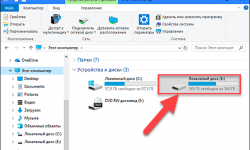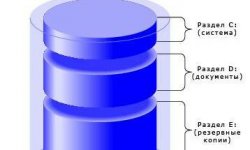Записать образ ISO на диск
Дата публикации 05.10.2020

Помню? когда столкнулся первый раз с образом диска ISO — записал его на диск как обычный файл, а потом сидел ломал голову почему он не запускается :). Тем у кого операционная система Windows 7, записать образ iso проще всего, не нужно скачивать никаких программ. Просто находим наш образ ISO, нажимаем на него правой клавишей мыши и в появившемся меню, выбираем «записать образ на диск»
Вставляем диск в дисковод, в появившемся окне, нажимаем записать и ждем результата

Всё, вы записали образ iso на диск .
Как записать образ iso в Windows XP
Сейчас очень много программ для записи образа iso на диск, всех их перечислять не буду, а расскажу за наиболее удобную и занимающую не большой объем Small CD-Writer
Ее преимущества:
- размер всего 398Кб;
- не требует установки, достаточно только распаковать и запустить;
- не нужно много ума, чтобы записать нужную информацию, меню простое и все перед глазами. Причем она не только для записи образа, ею можно записывать — фото, музыку, документы;
Пошаговые действия:
- находим ее через поисковик, или заходим на сайт Small CD-Writer и нажимаем на надпись «Версия 1.4»
- после загрузки файла, открываем архив
- Нажимаем извлечь, дальше нажимаем на три точки, выбираем «рабочий стол» (здесь по желанию, можете распаковать по своему усмотрению)
- запускаем распакованный файл
- Заходим в меню, выбираем вкладку «диск» — «записать образ iso на диск»
- В появившемся окне нужно найти образ который мы хотим записать, выберите из списка и начнется запись
- Выбрав образ, нам откроется окошко, в нем без вариантов. Хотя нет, вы можете начать запись или отменить ее
- После нажатия кнопки «записать» начнется запись
- После записи появляется окошко, в котором я нажимаю отмена, если у вас есть лишние пол часа — пусть проверяет. А как по мне — это лишнее!
- Диск записан, больше вариантов «как записать образ iso» на диск рассматривать не будем. Удачи вам .
Следующая